最近有朋友问小编win10搜索文件内容的方法是什么,对于这个问题,相信很多朋友都是一头雾水,不知道应该如何搜索。有时候我们想在电脑上查找一个文件,但是忘记了这个文件的名字,这时候就可以搜索文件内容中的某个关键字。那么win10搜索文件内容的方法是什么呢?别着急,小编这就为大家带来win10精确搜索文件内容的方法。
win10精确搜索文件内容的方法:
1、打开资源管理器或我的电脑;
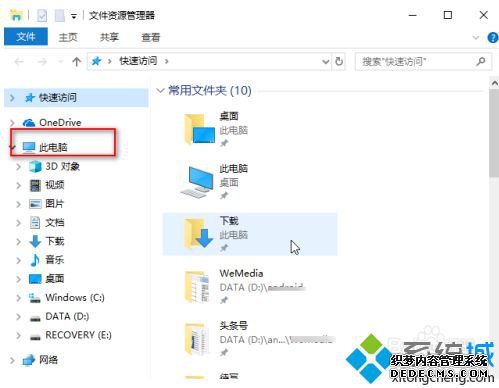
2、点击你要搜索的文件所在的磁盘,例如“D”盘、“C盘”,假如你不记得你要搜索的文件在哪个磁盘。就点击“此电脑”或“我的电脑”,接着点击窗口右侧的搜索框;
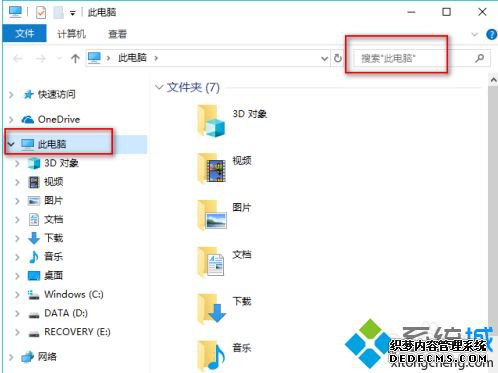
3、输入关键字如“考勤表”,接着点击“搜索”菜单;
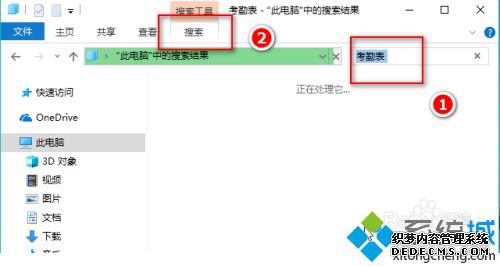
4、在“高级选项”下选中“文件内容”,这样就会搜索包含步骤3所设置关键字的文件;这里如果也选中了“系统文件”,那么会把文件名包含关键字的文件也找出来;
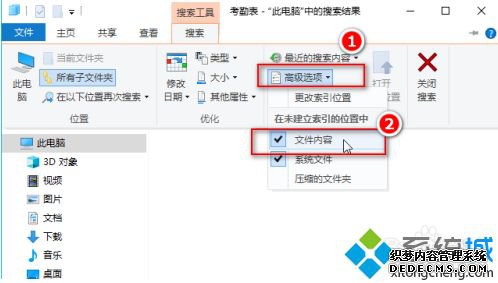
5、查找需要一点时间,请耐心等一等。之后就会看到如下这种界面。界面上不仅显示了名称包含关键字的文件,也显示了内容包含关键字的文件;
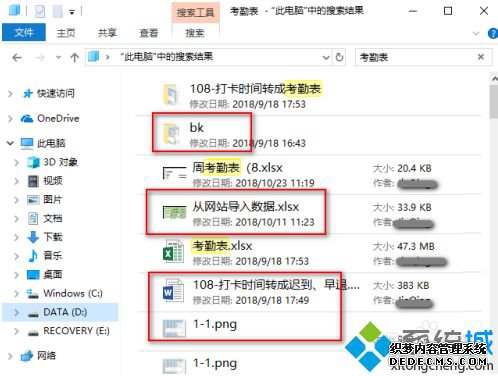
6、选中其中的一条文件或文件夹,右键一下,可以直接打开它,或打开它所在的位置。
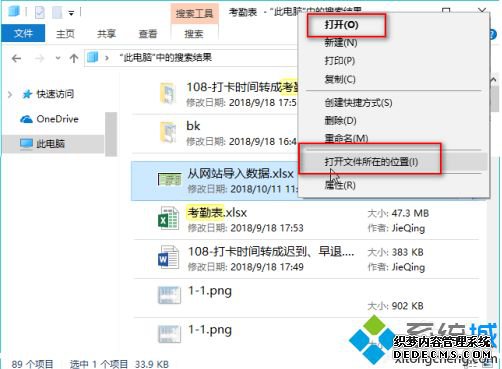
好了,以上就是关于win10搜索文件内容的方法是什么的全部内容了,希望本篇win10精确搜索文件内容的方法对你有所帮助。
------相关信息------



